Discórdia pode ser uma plataforma útil para encontrar pessoas que pensam como você, jogar com amigos ou acompanhar projetos que você deseja manter atualizado. Se você não quiser mais usar o Discord e preferir que todas as informações sobre você no serviço sejam removidas, você pode excluir sua conta a qualquer momento.
Conteúdo
- Excluindo sua conta Discord no Discord
- Excluir ou transferir servidores que você criou antes da exclusão da conta
- Quanto tempo as contas do Discord levam para serem excluídas?
- Como restauro uma conta excluída?
Vamos dar uma olhada em como excluir sua conta Discord.
Vídeos recomendados
Fácil
5 minutos
Um PC, laptop, Mac ou dispositivo móvel com acesso ao Discord
Excluindo sua conta Discord no Discord
Passo 1: Abra o Discord e selecione Configurações do Usuário > Minha conta.

Passo 2: Serão apresentadas duas opções dentro do Remoção de conta seção. Você pode desativar sua conta, o que removerá temporariamente o acesso ao Discord, ou prosseguir com a exclusão permanente da conta.
Se tiver certeza de que deseja prosseguir com a remoção, selecione Deletar conta.
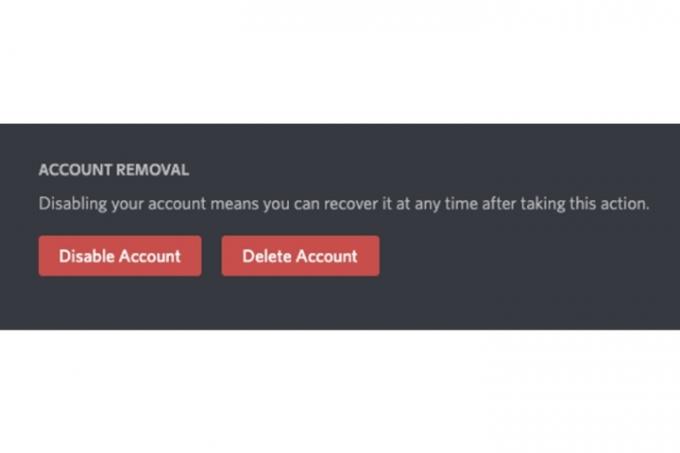
Relacionado
- Como desativar sua conta do Instagram (ou excluí-la)
- Como converter suas fitas VHS em DVD, Blu-ray ou digital
- Como excluir uma página no Google Docs
Etapa 3: Depois de selecionar o Deletar conta botão, o Discord oferecerá um aviso sobre a ação. Você precisará inserir a senha da sua conta para verificar se você é o titular da conta. Digite sua senha e selecione Deletar conta.

Excluir ou transferir servidores que você criou antes da exclusão da conta
Se você criou algum servidor em sua conta Discord, há uma etapa adicional além de inserir sua senha que será necessária para concluir a exclusão de sua conta.
Passo 1: Exclua o servidor: Selecione seu servidor Discord e selecione o nome na parte superior. Agora selecione Configurações do servidor e escolha o Excluir servidor campo.
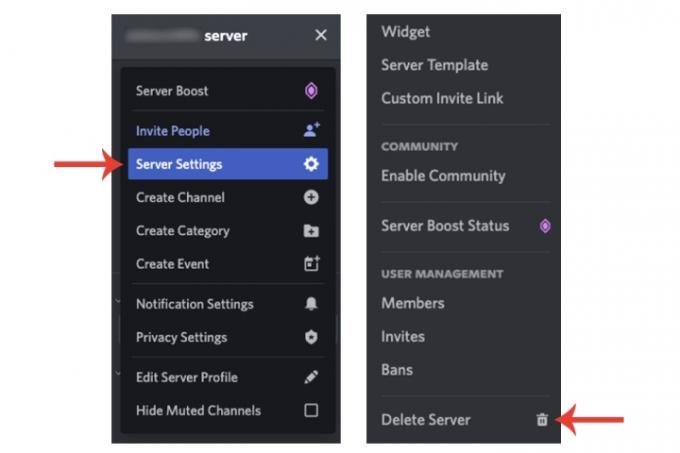
Passo 2: Digite o nome do seu servidor e selecione o Excluir servidor botão.

Etapa 3: Para transferir a propriedade do servidor, dentro Configurações do servidor, selecione Membros e então os três pontos adjacentes a um nome de usuário. Escolha o Transferir propriedade opção.
Depois de excluir o servidor ou transferir a propriedade, você poderá excluir sua conta.

Quanto tempo as contas do Discord levam para serem excluídas?
Um período de “exclusão pendente” de 14 dias para sua conta será ativado pelo Discord após você excluí-la. Quando duas semanas se passarem a partir da data em que você o excluiu, o Discord o removerá permanentemente de seu próprio sistema e você não poderá restaurá-lo.
Como restauro uma conta excluída?
Se faltarem 14 dias para a exclusão original da conta, você poderá restaurá-la.
Faça login em sua conta Discord. Abaixo de Estou certo! botão, uma opção para Restaurar conta será mostrado. Depois de selecionar isso, o Discord fará login em sua conta.
Se você planeja continuar usando o Discord, confira nosso guia sobre como usar a conversão de texto em fala do aplicativo recurso.
Recomendações dos Editores
- Como imprimir de um Chromebook – a maneira mais fácil
- Como adicionar jogos externos à sua biblioteca Steam
- Este bot Discord com tecnologia GPT pode lhe ensinar um novo idioma – veja como usá-lo
- Não usou sua conta do Google recentemente? Pode ser excluído
- Como excluir suas contas ChatGPT
Atualize seu estilo de vidaDigital Trends ajuda os leitores a manter o controle sobre o mundo acelerado da tecnologia com as últimas notícias, análises divertidas de produtos, editoriais criteriosos e prévias únicas.




